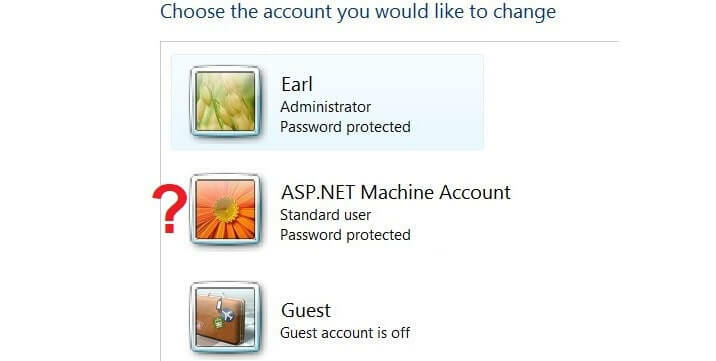Ovaj softver će održavati i pokretati upravljačke programe, čime će se zaštititi od uobičajenih računalnih pogrešaka i kvara hardvera. Provjerite sve svoje upravljačke programe u 3 jednostavna koraka:
- Preuzmite DriverFix (ovjerena datoteka za preuzimanje).
- Klik Započni skeniranje pronaći sve problematične upravljačke programe.
- Klik Ažuriranje upravljačkih programa kako biste dobili nove verzije i izbjegli kvarove u sustavu.
- DriverFix je preuzeo 0 čitatelji ovog mjeseca.
Puno je pogrešaka povezanih sa sustavom Windows 10 i Windows 8.1, a danas ćemo razgovarati o problemu kod kojeg se vaše Windows prijenosno računalo smrzava prilikom pokretanja automatskih postupaka održavanja. Evo o čemu se radi.
Nedavno se vlasnik novog prijenosnog računala Sony Vaio požalio da se nekoliko tjedana nakon što je na njega instalirao Windows 8, počeo zamrzavati kad započne automatsko održavanje. Sjećam se da sam maloprije pročitao o istom problemu koji se dogodio nekim vlasnicima HP EliteBook sa sustavom Windows 10 i za to je očito izdan službeni popravak.
Automatsko održavanje cigle prijenosnih računala
Evo što je spomenuti korisnik rekao:
Moj sony vaio SVE15137CGW (Windows 8) počeo se zamrzavati kad se pokrene automatsko održavanje (nakon što je nekoliko minuta bio u stanju mirovanja). Na traci zadataka pojavljuje se crni sat pa znam da je održavanje održano. Moram isključiti i uključiti da zaustavim zamrzavanje što je prava smetnja.
Što bi moglo uzrokovati ovaj problem i kako ga mogu riješiti? Kako mogu onemogućiti automatsko održavanje dok ne riješim problem? Slijedio sam upute na donjoj web stranici, ali Održavanje se ponovno uključilo nakon ponovnog pokretanja:
Nažalost, trenutno nemam radni popravak koji bi vas mogao pružiti, ali pretplatio sam se da pratim ažuriranja o ovom problemu i promijenit će članak i izmijeniti i dopuniti potrebnim informacijama kad budem znao više sebe. Ako slučajno znate rješenje, javite nam ostavljajući svoj komentar.
Kako popraviti zamrzavanje računala uzrokovano automatskim održavanjem
- Provjerite upravljačke programe
- Ažurirajte svoj OS
- Provjerite svoj disk
- Pokrenite čišćenje diska
AŽURIRANJE 1:
Nedavno je izdan odgovor predstavnika Microsoftove podrške, pa ću ovdje zalijepiti odgovor, u slučaju da se može pokazati korisnim za neke od vas.
Automatsko održavanje olakšava učinkovitost u praznom hodu i omogućuje pravovremeno i prioritetno obavljanje svih aktivnosti. Dakle, događaj za koji je postavljeno da se pokreće započet će u unaprijed opisano vrijeme (zadano postavljeno na 2:00 ujutro svaki dan). zadana konfiguracija omogućavanja automatskog održavanja omogućena uopće ne bi trebala štetiti. S druge strane, kućna računala nisu uvijek uključena, a nisu ni opterećena procesima ili podacima. Stoga se preporučuje da onemogućite automatsko održavanje kućnih računala kako biste izbjegli obradu troškova.
Nakon što je onemogućeno automatsko održavanje, možete ručno optimizirati računalo ručnom inicijalizacijom defragmentacije diska, naredbe CHKDSK itd. Možete se pozvati na vezu da biste znali kako onemogućiti zadatke automatskog održavanja pomoću planera zadataka: Pogledajte prijedlog koji je označen kao odgovor: https://answers.microsoft.com/en-us/windows/forum/windows8_1-performance/windows-81-freezes-when-automatic-maintenance/fece2a5a-855c-4430-9521-a7ec666d61ff
Ako nakon onemogućavanja automatskog održavanja ne pronađete istu izvedbu, ponovo omogućite zadatke. Više pojedinosti potražite na poveznici: https://msdn.microsoft.com/en-us/library/windows/desktop/jj835985(v=vs.85).aspx
Dakle, moj je prijedlog provjeriti ispravke navedene u gore spomenutim poveznicama, jer ne bih želio preispitati ista rješenja koja su već ponuđena negdje drugdje. U nastavku se oglasite zvukom i javite nam je li ovo riješilo probleme sa zamrzavanjem prijenosnog računala Windows 10 i Windows 8.1 tijekom pokretanja automatskih ažuriranja.
- POVEZANO: Ažuriranje za Windows 10. travnja zamrzava Lenovo ThinkPad
UPDATE 2 dodano u kolovozu 2018
U međuvremenu smo tražili dodatna rješenja i evo što smo pronašli.
1. rješenje - Provjerite upravljačke programe
Zamrzavanje računala obično pokreću zastarjeli ili nekompatibilni upravljački programi. Pazite da trčite najnovije verzije upravljačkih programa za vaše hardverske komponente. Idite na Upravitelj uređaja i ažurirajte sve upravljačke programe za koje postoji uskličnik. Možete i preuzeti najnovije upravljačke programe izravno s web mjesta proizvođača hardvera.
2. rješenje - Ažurirajte svoj OS
Obavezno instalirajte najnoviju verziju OS-a na računalo pritiskom na gumb "Provjeri ažuriranja".

- POVEZANO: 6 najboljih softvera za popravak i optimizaciju računala za 2018. godinu
3. rješenje - Provjerite svoj disk
Problemi s diskom također mogu potaknuti neočekivano zamrzavanje računala. Evo kako provjeriti ima li na disku pogrešaka:
- Idite na Start> Upišite naredbeni redak> pokrenite ga kao administrator
- Tip CHKDSK C: / F (C zamijenite slovom pogona)
- Tip CHKDSK C: / R i pritisnite Enter
- Nakon završetka postupka CHKDSK, ponovno pokrenite računalo i provjerite je li računalo i dalje zamrznuto.
Rješenje 4 - Pokrenite čišćenje diska
Druga metoda za rješavanje ovog problema je pokrenite Čišćenje diska. Idite na Moje računalo ili Ovo računalo (ovisno o verziji vašeg OS-a) i desnom tipkom miša kliknite glavni pogon. Idite na Svojstva i kliknite na Čišćenje diska. Slijedite upute na zaslonu za čišćenje diska i uklanjanje nepotrebnih mapa i bezvrijedne datoteke. Ponovite postupak za sve pogone.

Javite nam jesu li ovi zaobilazni postupci riješili vaš problem.
POVEZANE VODIČE ZA PROVJERU:
- Rješenje: Laptop se potpuno zamrzava nakon otprilike 30 sekundi
- RJEŠENO: VPN zamrzava računala
- Instalacija sustava Windows zaglavila se i zamrznula? Kako to popraviti na sustavu Windows 8.1, 10
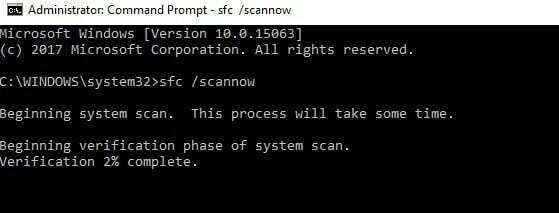
![Ne mogu instalirati XAMPP softver na računalo [ULTIMATE GUIDE]](/f/ee064e120807b2bcdf91e41e779712c0.jpg?width=300&height=460)